iOS 17 小技巧:如何在 iPhone 上创建和粘贴个性贴纸?
技巧 325 2023-11-01对于已经升级到 iOS 17 或更新版本的用户,可以将自己拍摄的萌宠、植物等照片创建为个性贴纸,支持将实况照片做成会动的贴纸,还支持添加各种效果,并存放到贴纸抽屉,以便于粘贴到其它位置。以下是详细的方法。
一、制作贴纸
1.打开一张拍摄的照片,按住主体,iPhone 会自动抠图,并出现“添加贴纸”选项,轻点选项以保存为贴纸。

2.贴纸会被自动放置到贴纸抽屉中。如果需要为其增加特效,请按住贴纸,然后点击“添加效果”。
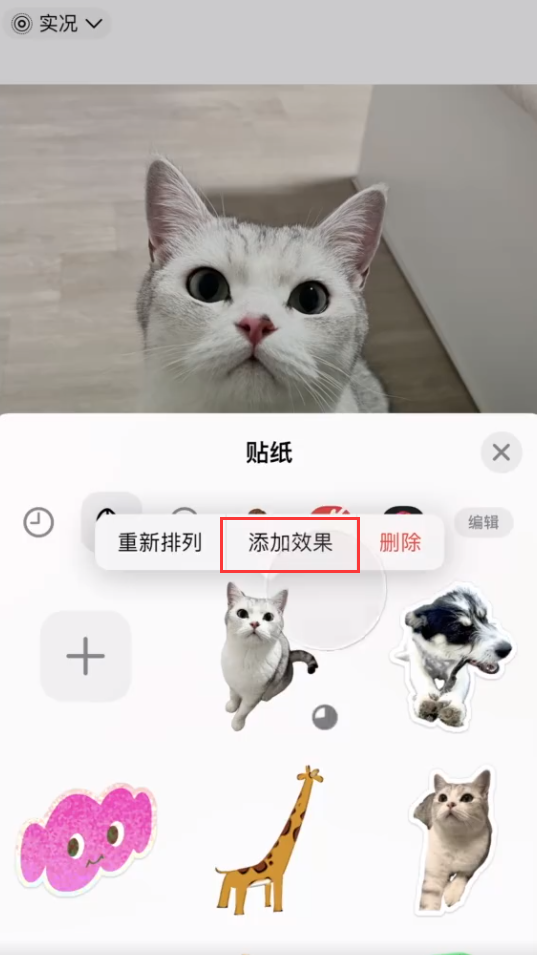
二、粘贴贴纸
制作好贴纸后,你可以将其粘贴到信息、备忘录、照片等位置。
1.粘贴到 iMessage 信息:在编辑信息时,点击键盘中的表情符号图标,可选择添加已创建的贴纸。
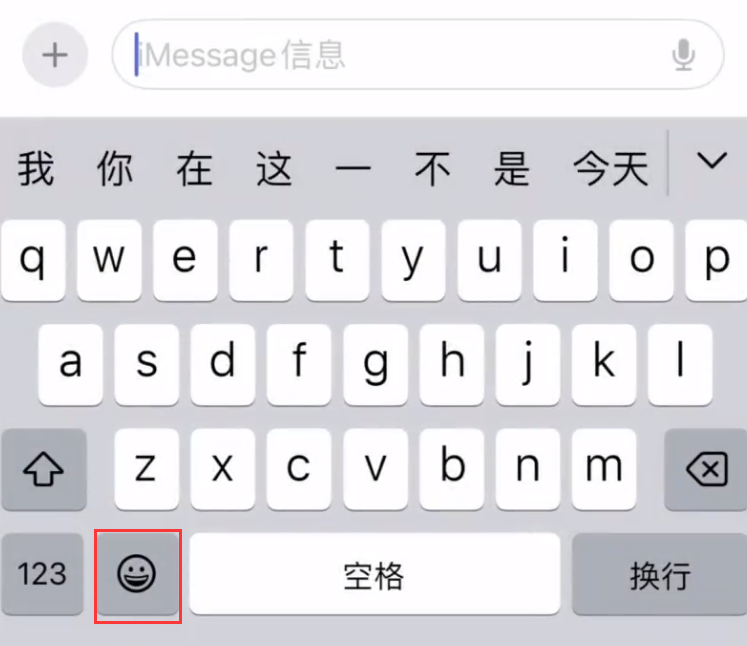
2.粘贴到备忘录:编辑备忘录时,轻点键盘上方的标记图标,然后轻点右下角“+”号,选择“添加贴纸”。
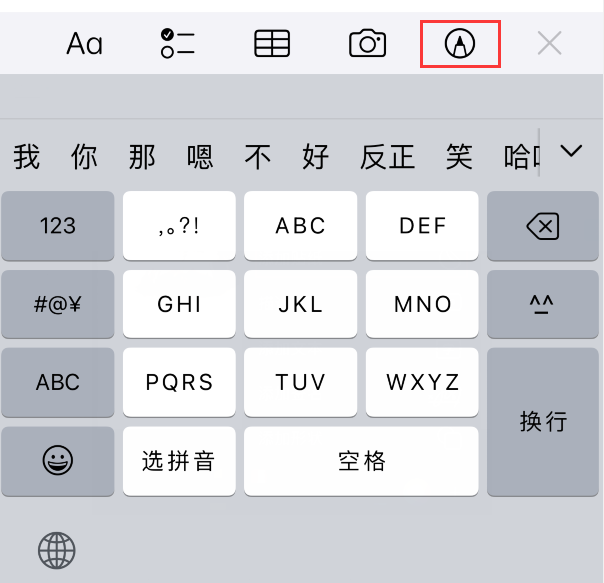
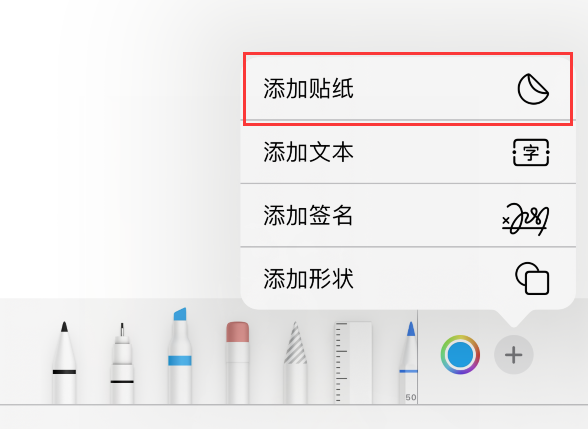
3.粘贴到照片:编辑照片时,点击右上方的标记功能选项,然后轻点右下角“+”号,选择“添加贴纸”。
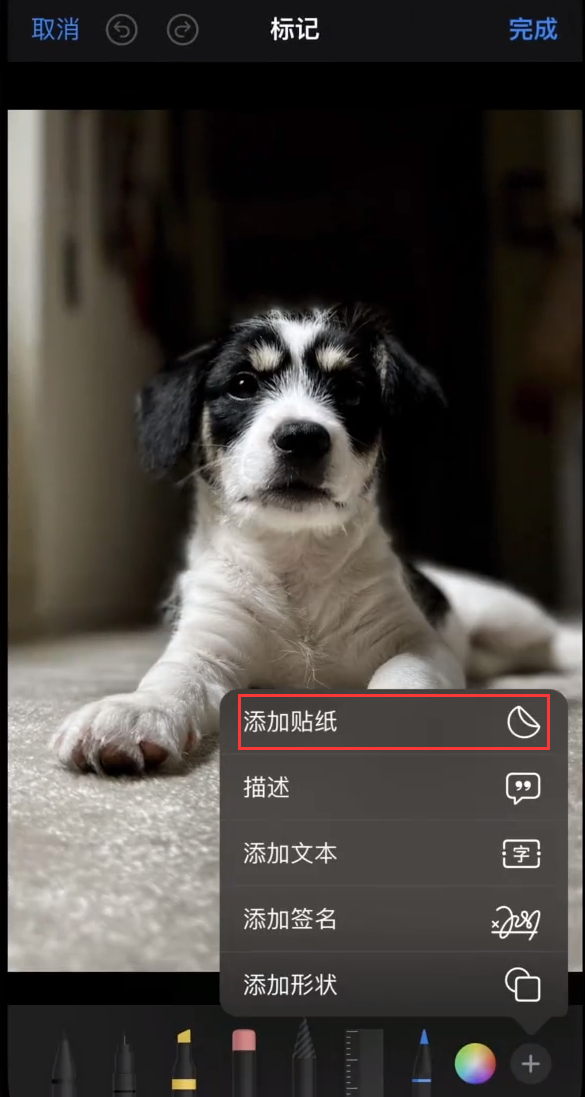
攻略专题
查看更多-

- 《洛克王国手游》雪莉再生机介绍
- 208 2025-02-22
-

- 《洛克王国手游》护主犬介绍
- 128 2025-02-22
-

- 《三国谋定天下》s6开荒最强阵容搭配推荐
- 213 2025-02-22
-

- 《蛋仔派对》小恶魔星紫获取方法
- 162 2025-02-22
-

- 《原神》绮良良圣遗物词条搭配攻略
- 226 2025-02-22
-

- 《原神》琳妮特武器选择推荐
- 167 2025-02-22
热门游戏
查看更多-

- 快听小说 3.2.4
- 新闻阅读 | 83.4 MB
-

- 360漫画破解版全部免费看 1.0.0
- 漫画 | 222.73 MB
-

- 社团学姐在线观看下拉式漫画免费 1.0.0
- 漫画 | 222.73 MB
-

- 樱花漫画免费漫画在线入口页面 1.0.0
- 漫画 | 222.73 MB
-

- 亲子餐厅免费阅读 1.0.0
- 漫画 | 222.73 MB
-






